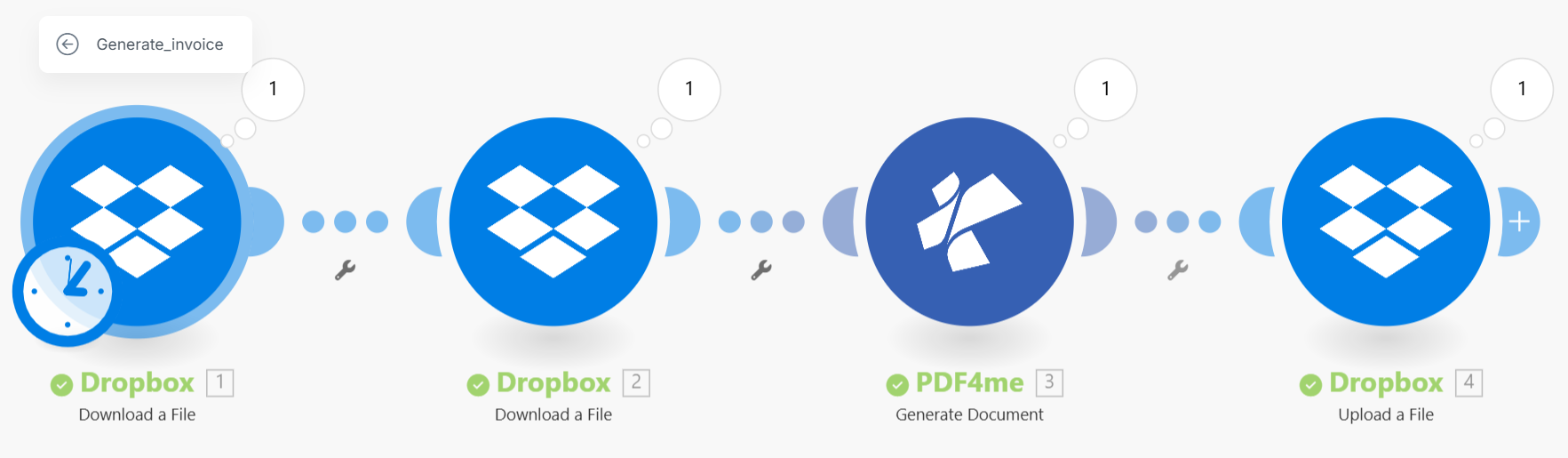Generate Documents From Word Template using Make
Folgen Sie diesen Schritten, um Dokumente aus Word-Vorlage mit Make zu generieren.
- Vorlage erstellen
- Dokumentdaten
- Dokument generieren
- Ausgabe speichern
1. Vorlage erstellen
Folgen Sie unserer Anleitung für die Erstellung einer Word-Dokumentvorlage mit Make.
Daten sind in Json-Format.
Folgen Sie diesen Schritten, um PDFs zu generieren.
Für weitere Hilfe bei Word-Vorlage oder Json-Daten kontaktieren Sie bitte Support
Download document template sample.
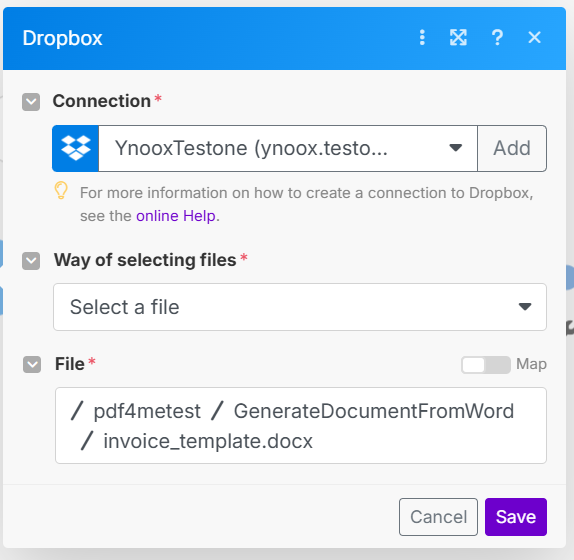
2. Dokumentdaten
Wir unterstützen Json, Xml und CSV als Datenformat für die Dokumentgenerierung, aber das Json-Format wird empfohlen.
Daten können als Datei oder als Text innerhalb des Feldes bereitgestellt werden.
Laden Sie das Beispiel-Json herunter.
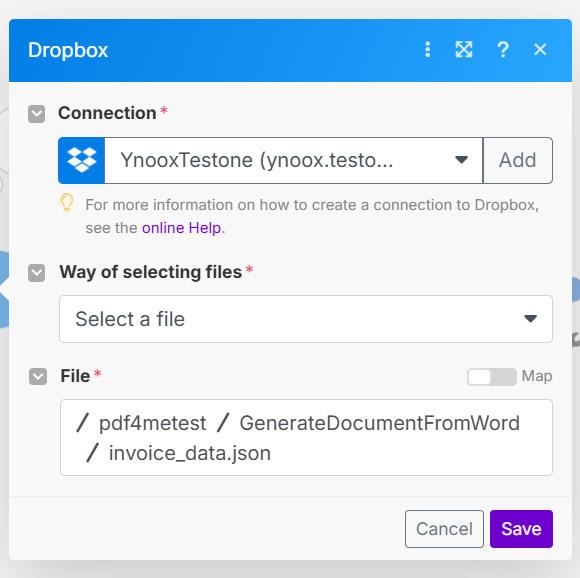
3. Dokument generieren
Mappe das Dokumentvorlage aus Schritt eins.
Mappe die Dokumentdaten aus Schritt zwei.
Die Dokumentdaten können in einer Dokumentdatendatei bereitgestellt werden.
Das Ausgabeformat wird in Word oder PDF unterstützt.
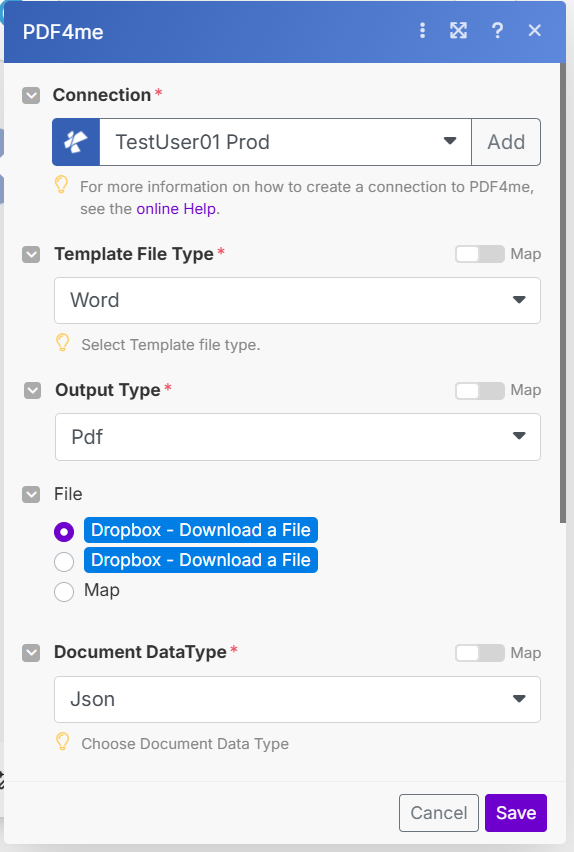
4. Ausgabe speichern
Speichern Sie die Ausgabedatei aus dem PDF4me-Schritt mit Make.
PDF4me integriert oft mit mehreren Cloud-Speicherdiensten wie:
OneDrive
Google Drive
Dropbox
SharePoint
Map the Output from the PDF4me Step
Die Ausgabedatei kann als dynamisches Inhaltsfeld bereitgestellt werden (wie PDF-Datei, Ausgabedatei, etc.)
Sie wählen diese Ausgabe im Feld “Dateiinhalt” oder “Datei zu speichern” des Schritts “Speichern”.
Konfigurieren Sie den Speicherschritt
Sie müssen normalerweise angeben:
Ordnerpfad – Wo genau die Datei gespeichert werden soll.
Dateiname – Sie können dies statisch oder dynamisch definieren (mit Ausdrücken wie Converted_${Filename}.pdf).
Dateiinhalt – Hier fügen Sie die Ausgabedatei aus dem PDF4me-Schritt ein
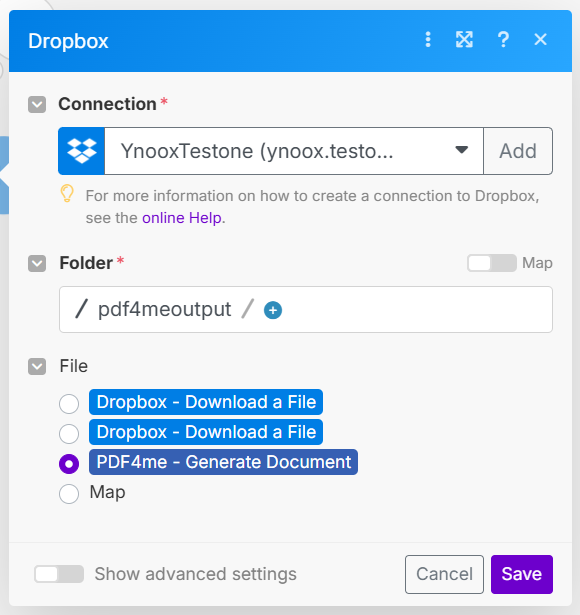
Hier ist ein Überblick über den gesamten Ablauf, der in Make erstellt wurde